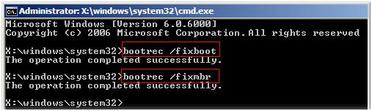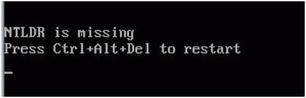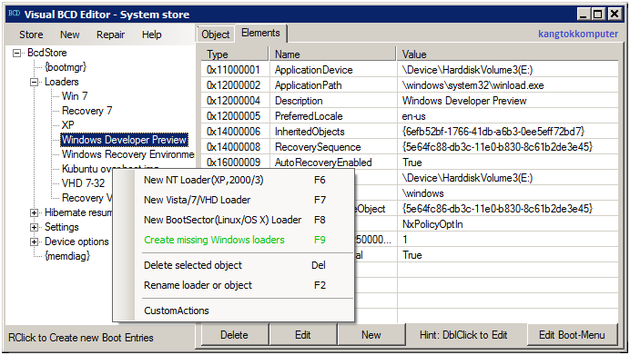Memperbaiki kerusakan MBR Windows 7 bisa dilakukan dengan mudah dari Command Prompt pada System Recovery Options. Cukup dengan menyediakan DVD installer Windows 7, atau CD System Recovery Win 7 (jika sudah dibuat sebelumnya). Bagaimana membuka System Recovery Options silahkan baca artikelnya. Semua link artikel yang disarankan, ada di box Artikel terkait dibawah artikel ini.
Jika kasus kerusakan MBR terjadi pada OS Windows XP, silahkan baca artikel Memperbaiki MBR Windows XP.
Beberapa Hal Yang Perlu diperhatikan
- Jika mungkin, pasang hanya HDD yang rusak MBR nya saja, jika ada HDD lain sebaiknya dilepas dulu dari sistem. Tentang hal ini silahkan baca artikel Memperbaiki MBR Windows XP.
- Setelah komputer melakukan scan atas keberadaan sistem operasi didalam HDD, mungkin akan muncul tawaran untuk perbaikan otomatis. Tawaran tsb bisa saja dipilih, kadang cara perbaikan otomatis juga bisa mengatasi masalah (meski prosesnya cukup lama). Tapi jika tidak ingin memilihnya, jawab saja tawaran dengan No.
- Berikutnya akan muncul layar System Recovery Options dengan banyak pilihan cara perbaikan, tetapi saya akan menggunakan Command Prompt, jadi silahkan pilih opsi Command Prompt.
Cara Memperbaiki MBR Windows 7
- Setelah berada didalam Command Prompt, ketik perintah bootrec.exe /fixmbr lalu tekan tombol Enter. Lihat Gambar-1, klik ukuran lebih besar.
- Jika perintah ini berhasil akan muncul pesan "The operation completed successfully". MBR sudah diperbaiki.
- Kemudian ketik perintah bootrec /fixboot - tekan Enter, (semoga juga) muncul text success seperti di atas.
- Selanjutnya keluarkan CD/DVD, dan ketik Exit untuk restart komputer.
- Kadang terjadi, setelah restart ternyata masalahnya belum hilang. Ini kemungkinan telah terjadi kerusakan Boot Sector dan Boot Configuration Data (BCD). Hal ini biasanya disebabkan karena sebelumnya telah dicoba meng-instal sistem operasi versi lebih tua, misalnya instal Windows XP pada sistem Windows 7.
- Untuk memperbaiki Memperbaiki Boot Sector Windows 7 , silahkan baca artikelnya.
- Untuk memperbaiki Memperbaiki Boot Configuration Data (BCD), silahkan baca artikelnya.
- Jika cara diatas gagal, ada baiknya anda buka artikel Memperbaiki Bootloader Windows 7 & 8.